استفاده از ویدیوهای تایم لپس برای نشان دادن فرآیند پرینت سه بعدی شما بی اهمیت است. در اینجا نحوه انجام این کار با Octolapse را به شما آموزش می دهیم.
Octolapse یک پلاگین OctoPrint Server است که میتوانید آن را نصب کنید تا ویدیوهای تایم لپس پرینت سه بعدی تثبیتشده فوقالعادهای ایجاد کنید که در آن نازل چاپگر در یک مکان میماند و به نظر میرسد که شی چاپشده سه بعدی به خودی خود در حال رشد است.
با گزینههای سفارشیسازی و تنظیمات پیشفرض که میتوانند ویدیوهای تایم لپس پرینتهای سهبعدی شما را بیشتر کنند، واقعاً سرگرمکننده است. در زیر، همه چیزهایی که برای شروع باید انجام دهید را به تفصیل بیان می کنیم.
چیزهایی که شما نیاز دارید
برای شروع به موارد زیر نیاز دارید.
- یک سرور OctoPrint که روی Raspberry Pi نصب شده است. همچنین می توانید از یک دستگاه اندروید قدیمی به عنوان سرور OctoPrint استفاده کنید.
- یک ماژول دوربین برای Raspberry Pi. همچنین می توانید از وب کم HD یا 4K USB برای ضبط تایم لپس با وضوح بالا استفاده کنید. کاربران اندرویدی می توانند از دوربین جلو یا عقب داخلی برای ضبط تایم لپس استفاده کنند.
پلاگین Octolapse را نصب کنید
پس از راه اندازی سرور OctoPrint خود، اتصال چاپگر را بررسی کنید و مراحل زیر را برای نصب پلاگین Octolapse دنبال کنید.
- سرور OctoPrint را باز کرده و وارد شوید و سپس روی تنظیمات (آچار آچار) کلیک کنید.
- روی Plugin Manager > Get More کلیک کنید و سپس افزونه Octolapse را جستجو کنید.
- برای ادامه روی Install کلیک کنید.
- پس از نصب پلاگین Octolapse، مدیر پلاگین را ببندید و سرور OctoPrint را با استفاده از دکمه Restart Now در بالا سمت راست راه اندازی مجدد کنید. هنگامی که درخواست ظاهر شد روی تأیید کلیک کنید و سپس منتظر راه اندازی مجدد باشید.
- بعد از 1-2 دقیقه روی Reload Now کلیک کنید. با این کار رابط وب سرور OctoPrint بارگیری می شود.
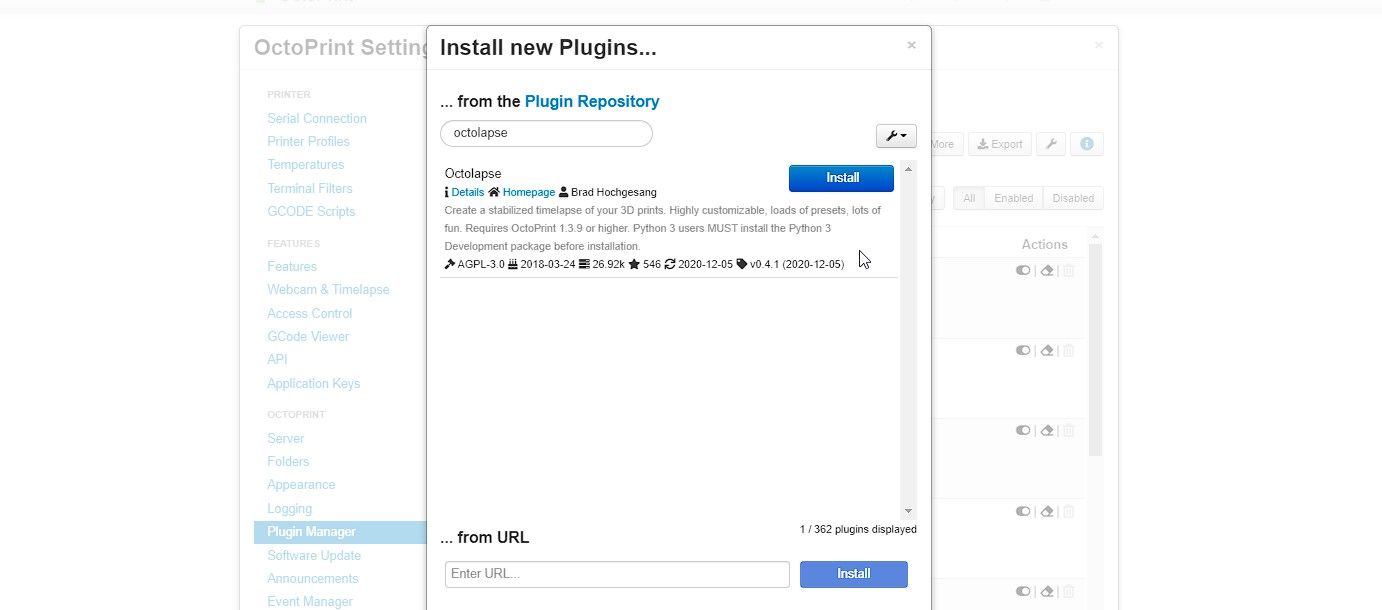
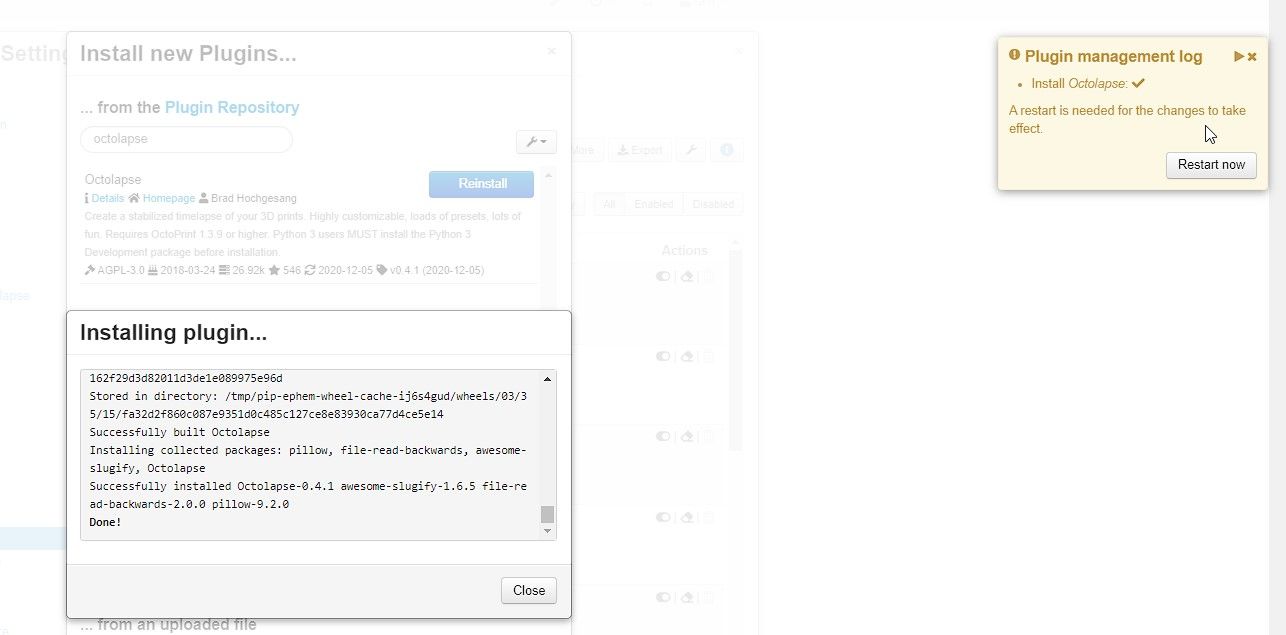
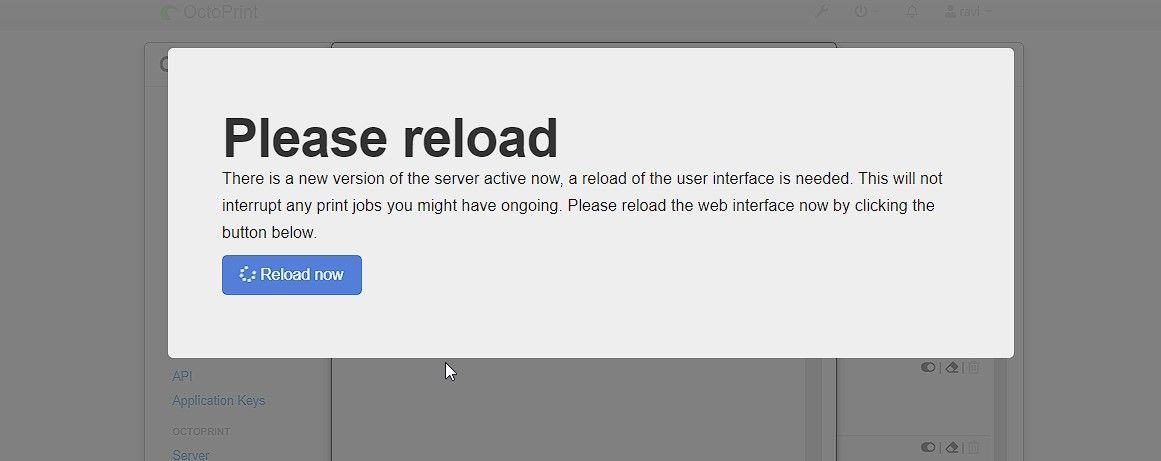
در این مرحله، افزونه Octolapse را با موفقیت نصب کردیم.
Octolapse را برای چاپگر سه بعدی خود تنظیم کنید
هنگامی که دوربین شناسایی و در زیر Octolapse انتخاب شد، مراحل زیر را برای پیکربندی پلاگین Octolapse برای چاپگر سه بعدی خاص خود دنبال کنید. ما Octolapse را برای Ender 3 V2 برای این راهنما تنظیم خواهیم کرد.
در اینجا دستورالعمل ها وجود دارد:
- روی نماد + در بخش Printer کلیک کنید و سپس جزئیات چاپگر خود را وارد کنید، مانند نام و توضیحات.
- از گزینه Make، برند و مدل را در صورت لیست انتخاب کنید. اعلانی را در بالا سمت راست برای بازنویسی تنظیمات مشاهده خواهید کرد. روی OK کلیک کنید. با این کار تنظیمات چاپگر سه بعدی از پیش پیکربندی شده بارگیری می شود و روی ذخیره کلیک می شود. با این حال، اگر مدلی که استفاده می کنید در لیست نیست، آن را به عنوان انتخاب نشده نگه دارید.
- در نوع Slicer، برش دهنده مورد استفاده خود را انتخاب کنید.
- برنامه اسلایسر خود را اجرا کنید و سپس مقادیر را به صورت دستی در تنظیمات Octolapse Extruder کپی کنید. سپس روی ذخیره کلیک کنید.
- تمام تنظیمات را به عنوان پیش فرض نگه دارید و سپس مطمئن شوید که دوربین مناسب را انتخاب کرده اید.

دوربین را وصل کنید
پس از نصب پلاگین Octolapse بر روی سرور OctoPrint خود، باید یک وب کم یا دوربین Raspberry Pi را به Raspberry Pi متصل کنیم. پس از اتصال دوربین از طریق USB یا پورت دوربین، روی گزینه Octolapse کلیک کنید و وب کم یا دوربین متصل را از منوی کشویی انتخاب کنید.
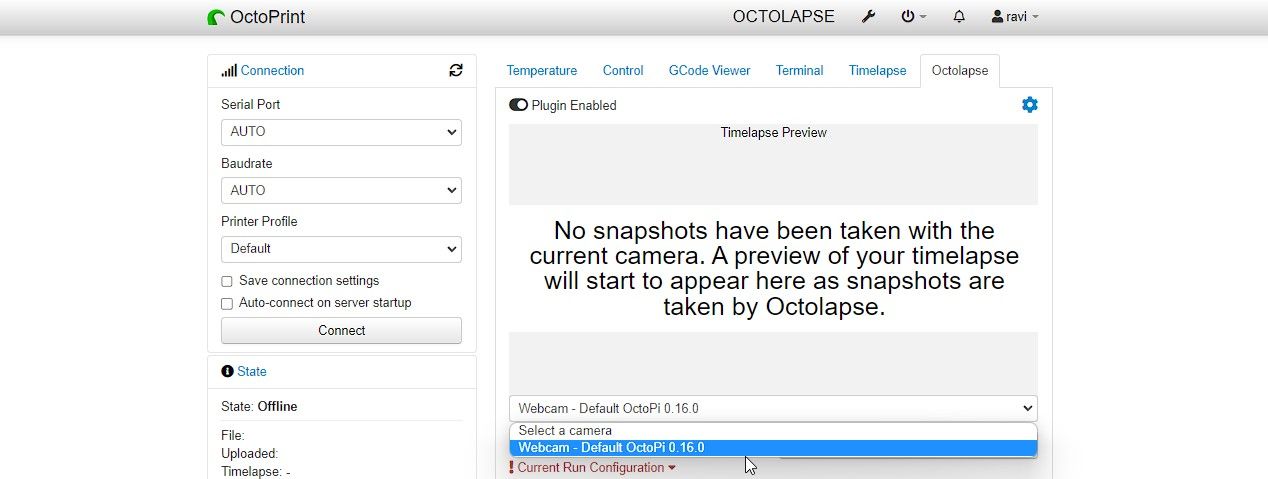
استفاده از Octolapse در اندروید با Octolapse
اگر کیفیت فیلم با وضوح پایین است، می توانید ویژگی های دوربین را برای افزایش وضوح ویرایش کنید. از طرف دیگر، میتوانید برنامه Octo4A یا OctoPrint برای اندروید را روی تلفن هوشمند اندرویدی قدیمی یا بازنشسته خود نصب کنید تا سرور OctoPrint را اجرا کرده و ویدیوهای Octolapse (تایم لپس) را با استفاده از دوربین گوشی هوشمند با کیفیت بالا ضبط کنید.
پس از نصب OctoPrint بر روی گوشی هوشمند خود، مراحل زیر را دنبال کنید:
- سرور OctoPrint را راه اندازی کنید و سپس به آدرس IP در پورت 5000 مراجعه کنید.
- مطمئن شوید که چاپگر از طریق USB OTG به سرور OctoPrint در حال اجرا در اندروید شما متصل است. سپس، مراحلی را که قبلاً برای نصب افزونه Octolapse توضیح داده شد، دنبال کنید. مراحل ثابت می ماند.
- پس از نصب، به تنظیمات برنامه OctoPrint برای Android خود بروید و فعال کردن سرور دوربین را روشن کنید.
- روی منبع دوربین ضربه بزنید و دوربینی را که میخواهید برای ضبط ویدیوهای پرینت سهبعدی (Octolapse) استفاده کنید، انتخاب کنید. همچنین می توانید رزولوشن را انتخاب کنید.
- همچنین میتوانید FPS را کاهش دهید تا باتری دستگاه Android خود ذخیره شود. در غیر این صورت، هنگام استفاده از OctoPrint برای اندروید، از USB با Power Delivery استفاده کنید.
- در نهایت، تنظیمات فوکوس خودکار را غیرفعال کنید و رابط وب را روی رایانه شخصی خود باز کنید.
حتما دوربین را تست کنید و آن را به Octolapse اضافه کنید. به Settings > Octolapse بروید و روی Camera کلیک کنید تا به تنظیمات دسترسی پیدا کنید.
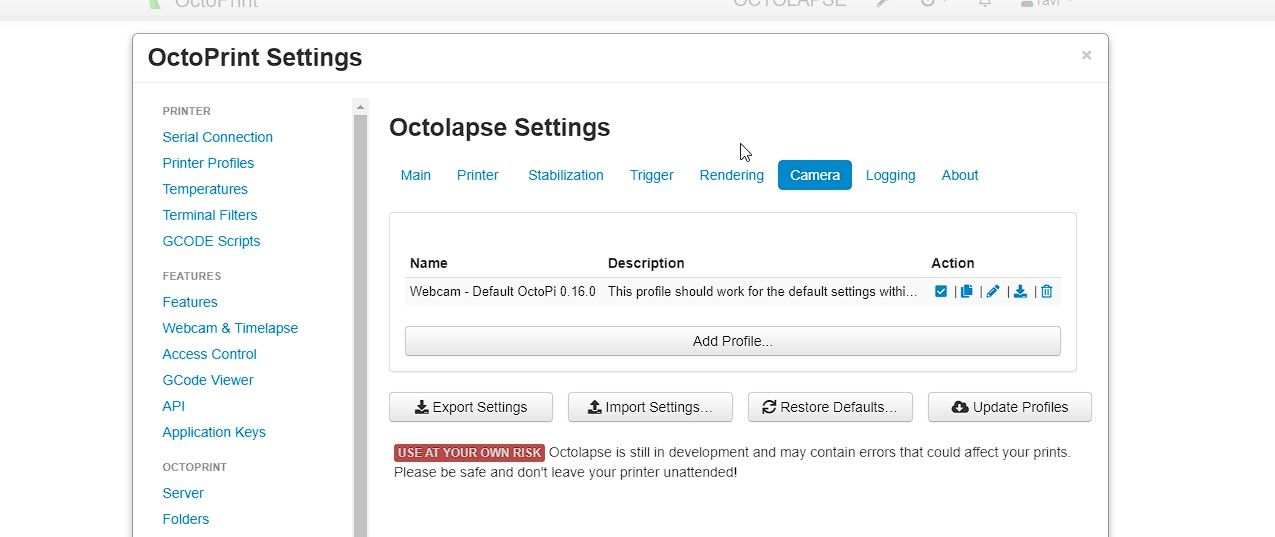
می توانید تنظیمات پیش فرض وب کم را ویرایش کنید یا یک دوربین جدید اضافه کنید. بر روی Test Webcam کلیک کنید تا مطمئن شوید سرور دوربین فعال و فعال است.
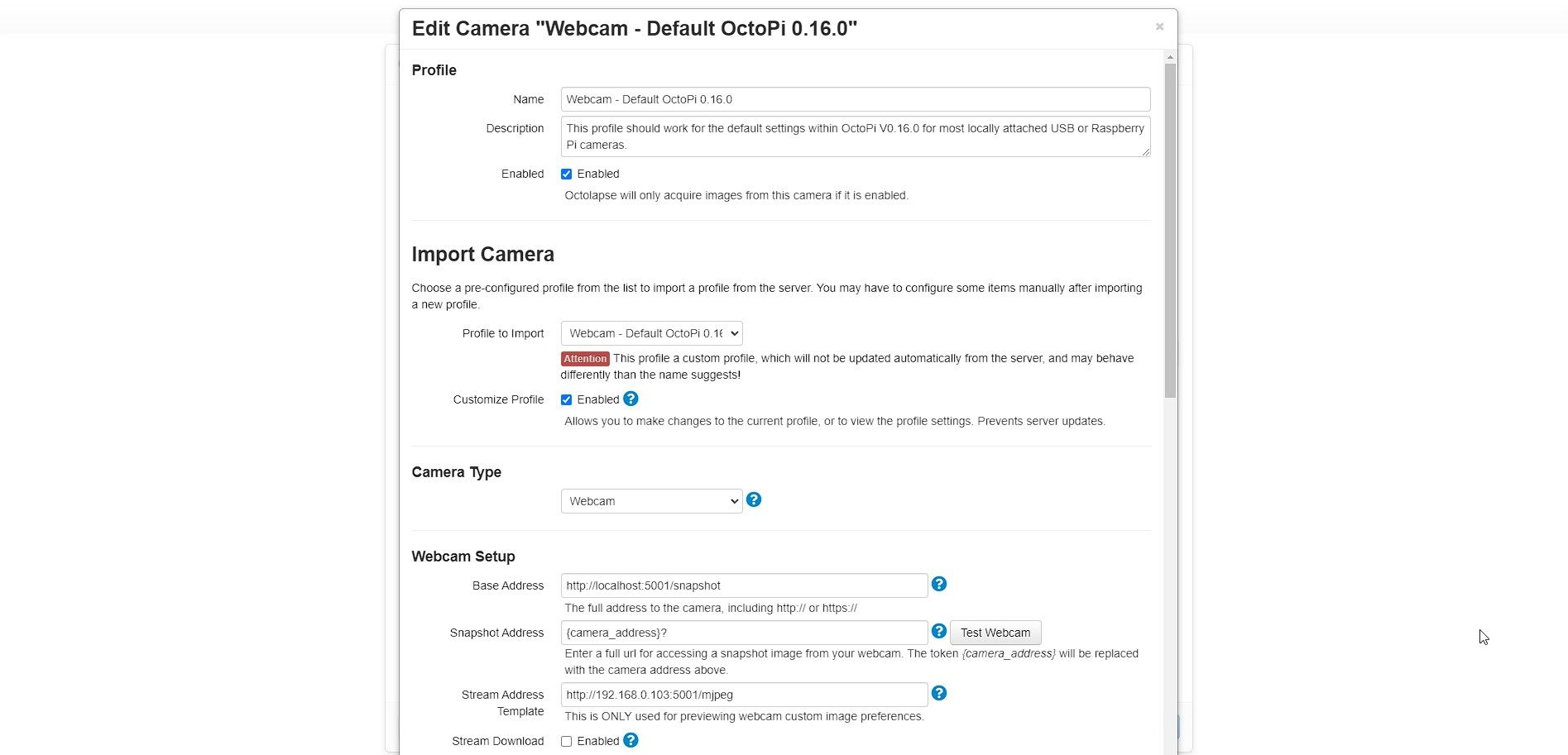
اسکریپت را به Slicer خود اضافه کنید
اگر از Cura، Creality3D یا هر برش دهنده دیگری استفاده می کنید، مطمئن شوید که اسکریپت را به تنظیمات چاپگر خود در برنامه اسلایسر اضافه کنید. مراحل اضافه کردن اسکریپت در Cura و برشکن Creality3D به شرح زیر است:
- برش دهنده Cura یا Creality 3D را باز کنید و به تنظیمات بروید.
- Printers > Manage Printers را انتخاب کنید و چاپگر سه بعدی محلی خود را انتخاب کنید.
- روی تنظیمات ماشین کلیک کنید. در قسمت Start G-code، کد زیر را در بالا قرار دهید.
; اسکریپت بر اساس نسخه اصلی ایجاد شده توسط tjjfvi (https://github.com/tjjfvi)؛ یک نسخه به روز از اسکریپت اصلی tjjfvi را می توان یافت. اینجا: https://csi.t6.fyi/ ; توجه – این اسکریپت فقط در Cura V4.2 و بالاتر کار می کند! ; — تنظیمات جهانی ؛ layer_height = {layer_height} ; smooth_spiralized_contours = {smooth_spiralized_contours} ; magic_mesh_surface_mode = {magic_mesh_surface_mode} ; machine_extruder_count = {machine_extruder_count} ; — تنظیمات تک اکسترودر . speed_z_hop = {speed_z_hop} ; retraction_amount = {retraction_amount} ; retraction_hop = {retraction_hop} ; retraction_hop_enabled = {retraction_hop_enabled} ; retraction_enable = {retraction_enable} ; retraction_speed = {retraction_speed} ; retraction_retract_speed = {retraction_retract_speed} ; retraction_prime_speed = {retraction_prime_speed} ; speed_travel = {speed_travel}
پس از افزودن، روی Close > Close کلیک کنید.
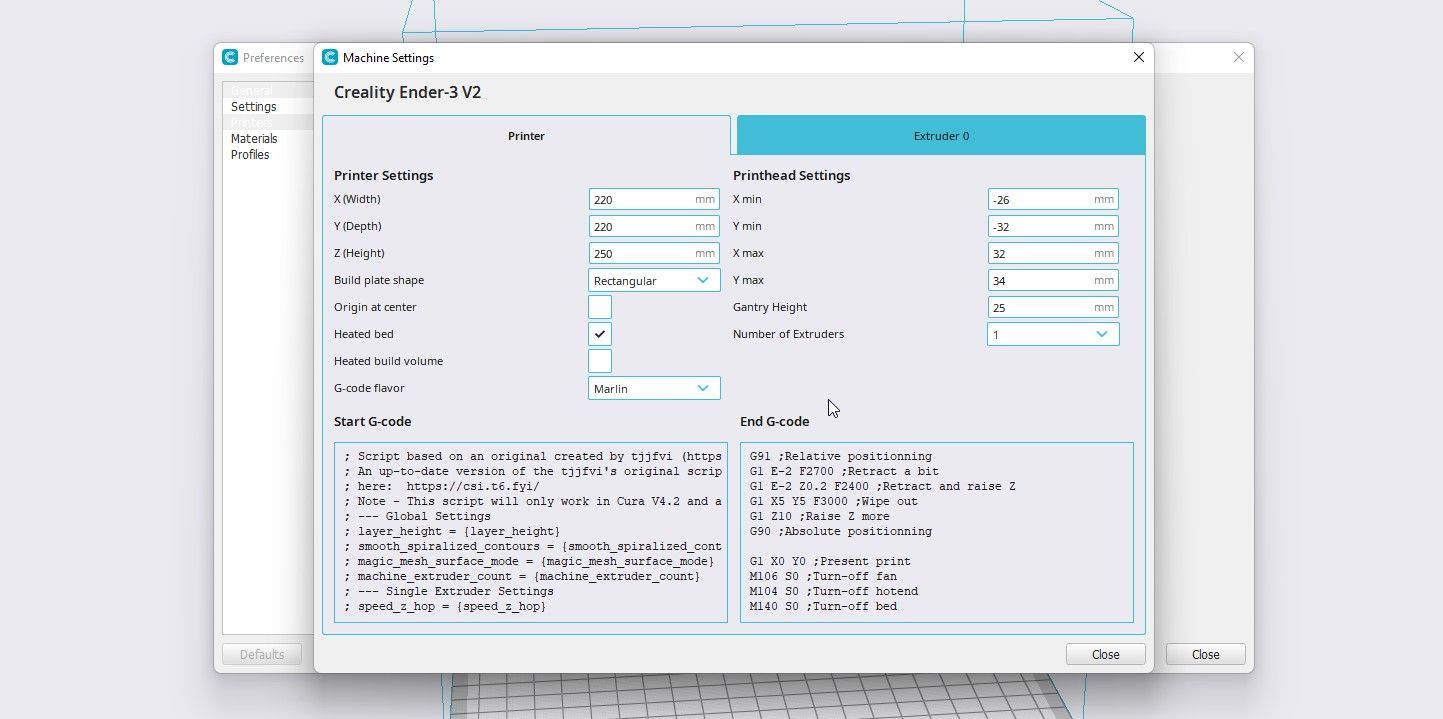
اکنون، میتوانید شیء سهبعدی را که میخواهید چاپ کنید شروع کنید و G-code را برای چاپ در سرور OctoPrint آپلود کنید.
ضبط تایم لپس با Octolapse به صورت خودکار
اکنون، هر زمان که چاپ را از طریق سرور OctoPrint شروع می کنید، OctoPrint طرح عکس فوری را نمایش می دهد یا پیش نمایش می دهد. وقتی Octolapse عکسهای فوری میگیرد، به شما میگوید هد چاپ کجا خواهد بود.

روی Accept و Continue کلیک کنید.
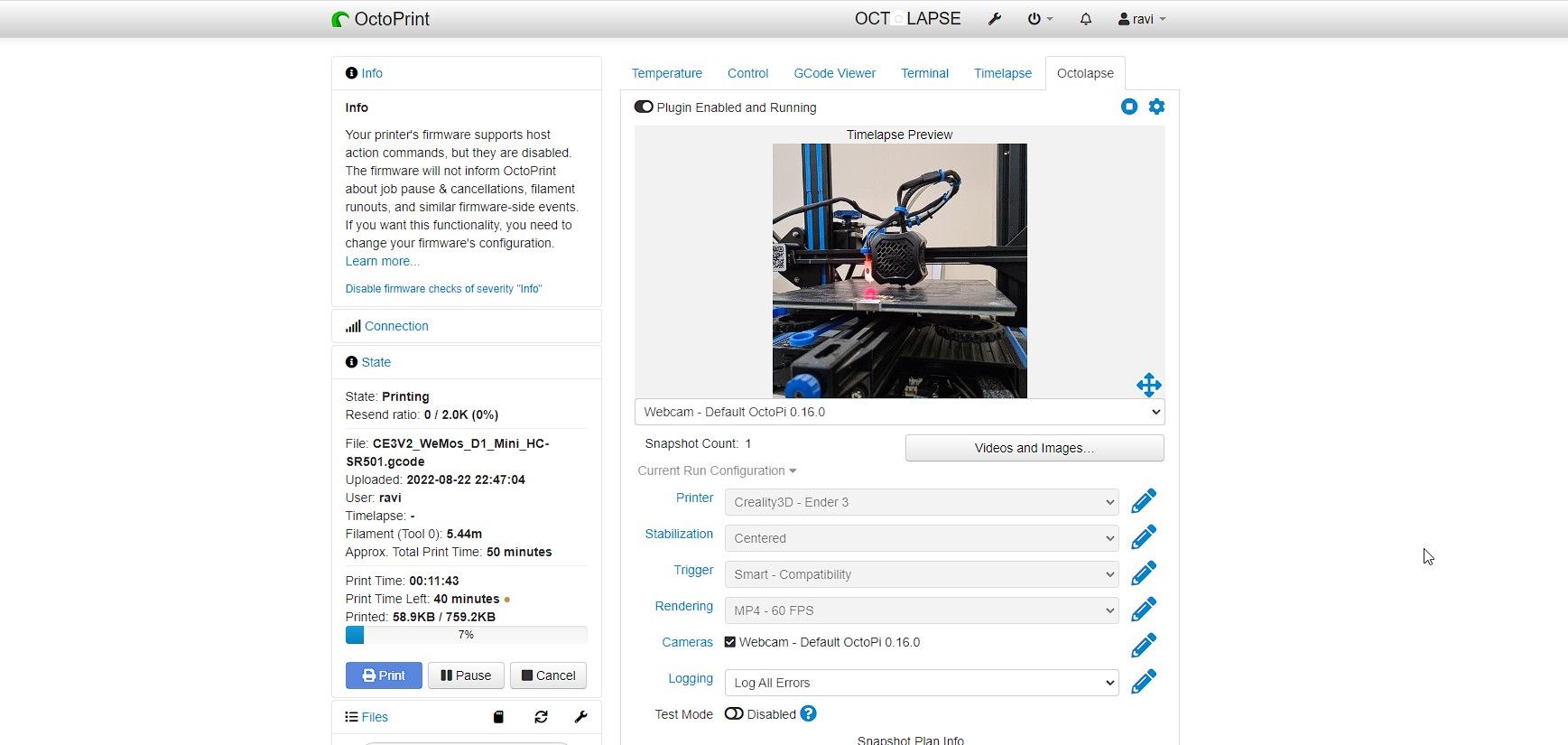
با این کار فرآیند چاپ سه بعدی شروع می شود و OctoPrint شروع به گرفتن عکس های فوری می کند. این عکسهای فوری را ترکیب میکند تا یک ویدیوی تایم لپس یکپارچه از شی چاپ شده سه بعدی شما ایجاد کند.
هنگامی که چاپ کامل شد، روی دکمه Videos and Images… کلیک کنید تا ویدیوی تایم لپس ایجاد شده توسط Octolapse را دانلود کنید.
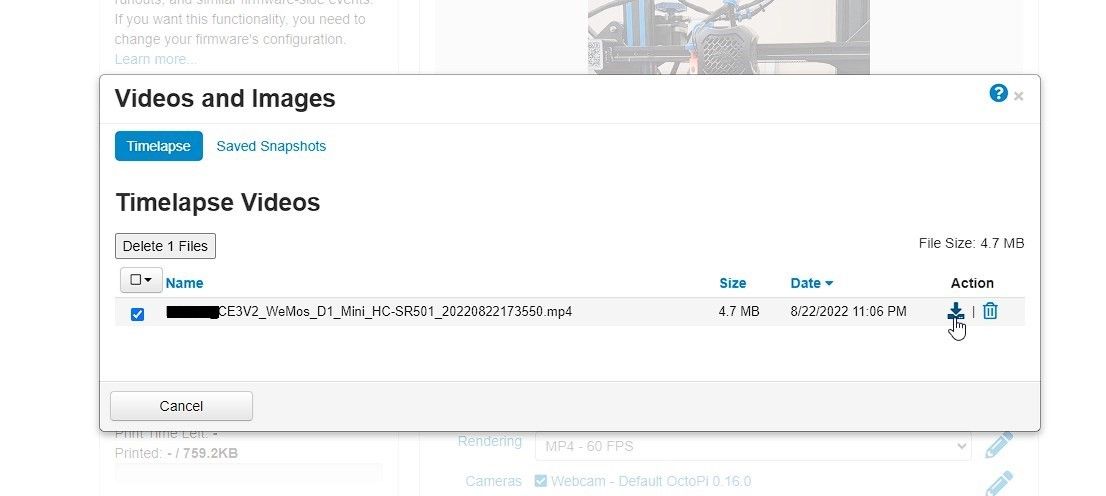
برای ویدیوهای تایم لپس 4K به DSLR ارتقا دهید
مهم نیست که از کدام وب کم در سرور Raspberry Pi OctoPrint خود استفاده می کنید، کیفیت نمی تواند به OctoPrint برای اندروید نزدیک شود (مگر اینکه یک دستگاه اندروید قدیمی با دوربین با وضوح پایین داشته باشید).
با این حال، میتوانید دوربینهای DSLR یا بدون آینه را از طریق یک اتصال USB به Octolapse خود متصل کنید و از آن با Octolapse برای گرفتن عکسهای فوری و ایجاد ویدیوهای تایم لپس با ظاهری حرفهای استفاده کنید که برای YouTube، TikTok یا Instagram عالی هستند.
